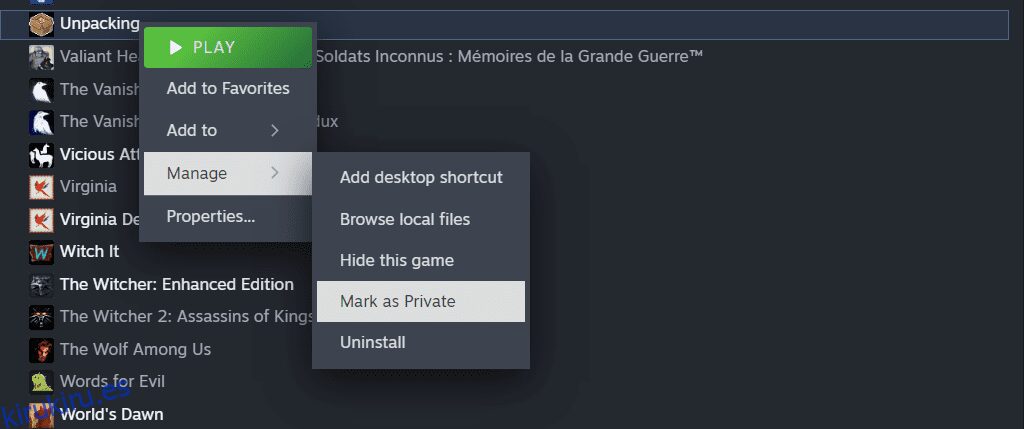Tabla de contenido
Conclusiones clave
- Steam ahora te permite ocultar juegos específicos en tu biblioteca marcándolos como privados. Esto difiere de ocultar un juego de la vista de tu biblioteca.
- Marcar juegos como privados evita que tus amigos vean tu estado en el juego, tu tiempo de juego y tu actividad en ese juego.
- Los juegos recién comprados se pueden configurar como privados mientras todavía están en tu carrito.
La función de aplicaciones privadas de Steam ya no está oficialmente en versión beta, lo que significa que puedes ocultar juegos en tu biblioteca de Steam que no quieres que otros vean. Esto es lo que debes saber sobre cómo mantener ciertos títulos de la biblioteca de Steam visibles solo para ti.
Steam ahora te permite configurar juegos como privados
Steam anunció el Centro de noticias de Steam que la función de Aplicaciones privadas ya no está en versión beta, lo que significa que tan pronto como inicies sesión en Steam nuevamente, deberías tener acceso a ella. Pero, ¿qué significa configurar un juego como privado en Steam?
Según Steam, los juegos marcados como privados solo serán visibles para ti. En el pasado, la única forma de evitar que tus amigos vieran tus juegos era marcar toda tu biblioteca como privada (lo cual era excesivo si solo querías ocultar algunos títulos).
Pero la nueva función le permite marcar títulos específicos mientras mantiene visible el resto de su biblioteca. Para cada juego privado, Steam oculta tu estado en el juego, tiempo de juego y otras actividades.
Cómo ocultar un juego en Steam con la función privada
Si deseas específicamente evitar que tus amigos vean un juego en tu biblioteca y evitar que vean cuando lo estás jugando, debes marcarlo como privado.

Para hacer esto, abre Steam y dirígete a tu Biblioteca. Desplázate hacia abajo hasta el juego que deseas hacer privado y haz clic derecho sobre él. Luego seleccione Administrar > Marcar como privado. En el cuadro emergente, seleccione el botón Marcar como privado.
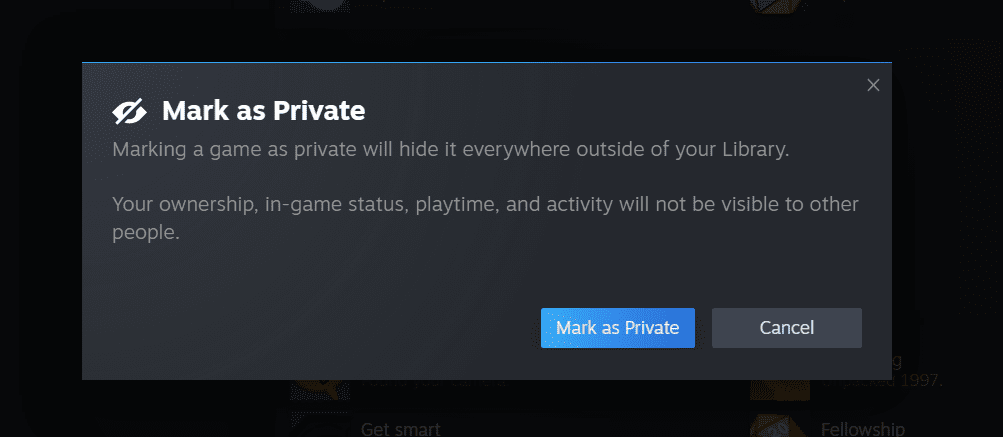
Noté que la función no funciona de inmediato si estás jugando actualmente. Por lo tanto, es mejor salir del juego antes de configurar un título como privado. Cuando vuelvas a ingresar al juego, ya no debería aparecer en tu estado.
Steam también te permite configurar un juego como privado cuando lo compras. Recomiendo usar esta opción para que sea privada tan pronto como se agregue a su biblioteca.
Al marcar retroactivamente un juego como privado, es posible que se escape cierta información. Por ejemplo, mi amigo aún podía ver que había comprado un juego según la actividad en su propia página de biblioteca para ese juego. Como mi amigo tenía el mismo juego, pudo ver que lo había comprado y jugado.
Esto podría ser un error resultante de que el juego estuviera previamente configurado para visibilidad pública. Para evitar esto, debes marcar un juego como privado cuando lo compras inicialmente.
Para hacer esto, vaya a la página de la tienda del juego que desea comprar y seleccione Agregar al carrito. En la ventana emergente que aparece, haga clic en el menú desplegable que dice Para mi cuenta y seleccione Para mi cuenta: privada. Luego continúa con el pago como de costumbre. Esto mantendrá el juego privado desde el principio.
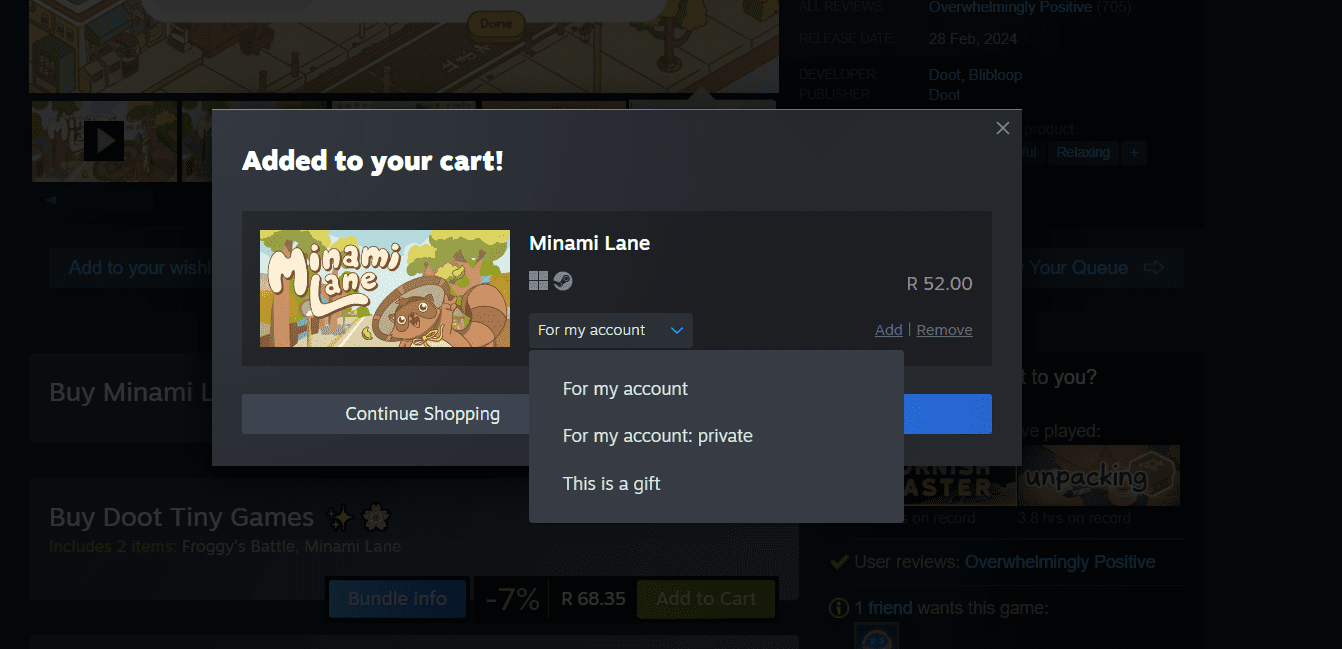
Comprobar el estado privado de un juego
Para comprobar que un juego es privado en tu biblioteca, haz clic en tu nombre de usuario en la barra superior y luego selecciona Perfil. En el menú de la derecha, seleccione Juegos. Esto te llevará a una lista de tus juegos.
Usa la barra de búsqueda para escribir el nombre del juego que deseas consultar. Aparecerá el juego y si está marcado como privado verás un icono de ojo tachado a la derecha. Haz clic en este icono si quieres dejar de ocultar el juego.
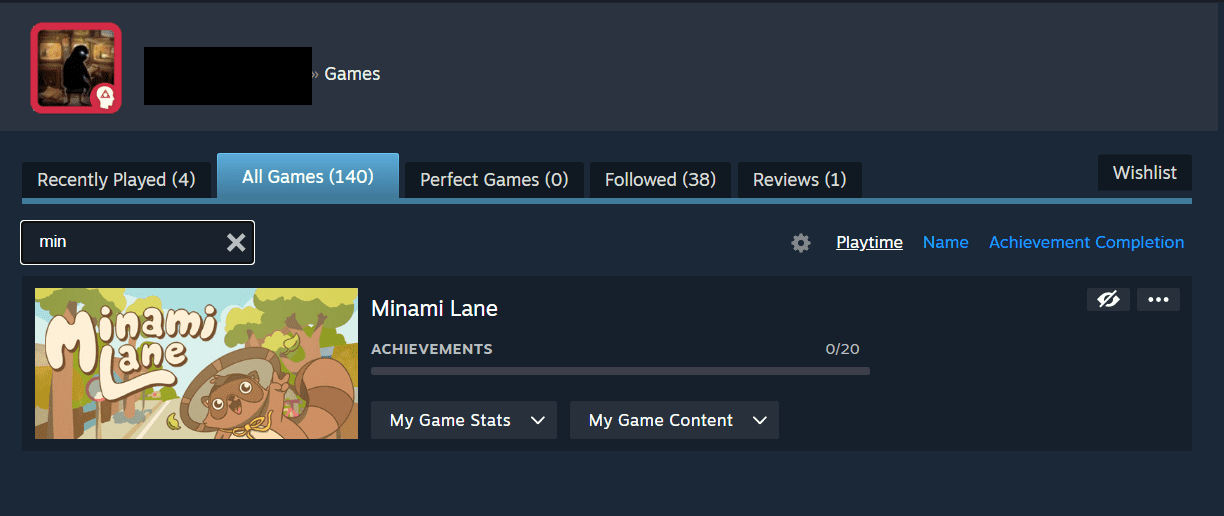
También puedes dirigirte a tu biblioteca para eliminar un juego de tus elementos privados. Haga clic derecho en el título y luego seleccione Administrar > Desmarcar como privado.
No mezcles juegos privados y juegos ocultos en Steam
Cuando hiciste clic derecho en un título de tu biblioteca, es posible que hayas notado una opción existente para Ocultar este juego. Sin embargo, esta es una característica separada que simplemente oculta un juego del menú de su propia biblioteca; permanece visible si sus amigos buscan en su lista de juegos. Esto significa que la función es esencialmente una función de organización para deshacerse de los juegos en su cuenta de Steam en lugar de una función de privacidad.
Si has estado usando la función incorrecta para intentar hacer que tus juegos sean privados, puedes encontrar todos tus juegos ocultos en tu biblioteca. Si recuerdas el nombre del título específico, puedes buscarlo y aparecerá en una pestaña oculta.
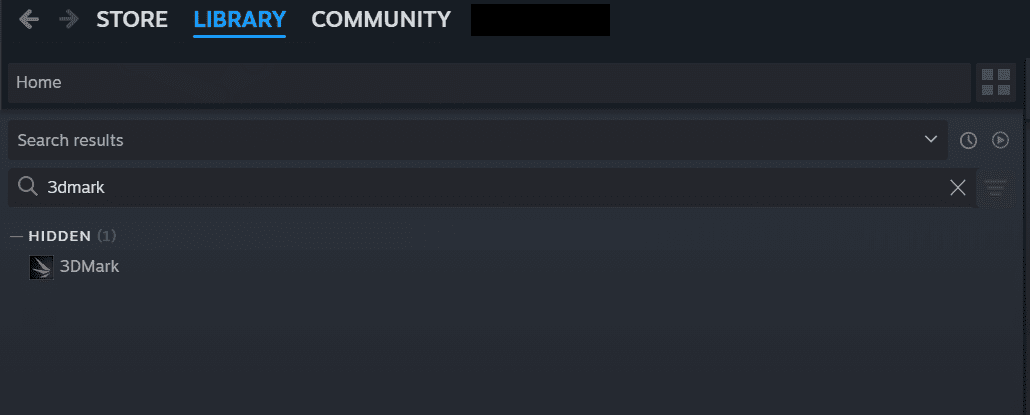
Si no recuerdas los nombres de los juegos que ocultaste en el pasado, puedes seleccionar la opción Ver en la parte superior de la aplicación Steam y luego seleccionar Juegos ocultos. Luego puedes revisar cada uno para marcarlo como privado.
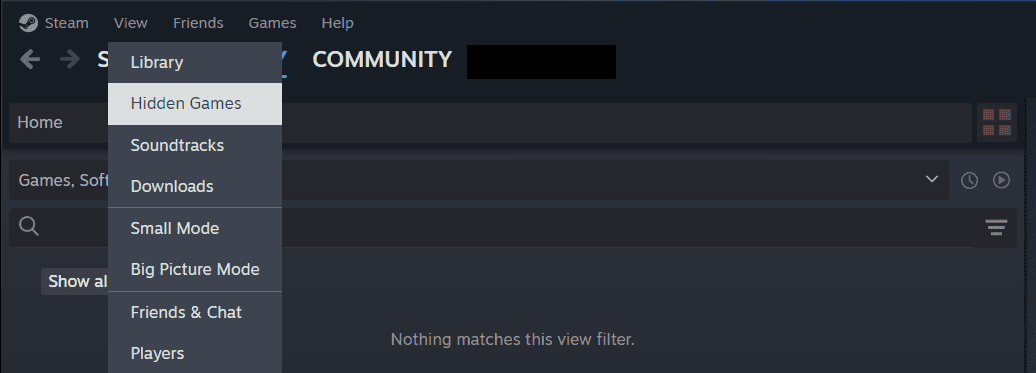
Ahora que sabes cómo configurar juegos como privados en Steam, así como las diferencias entre juegos ocultos y juegos privados, puedes mantener más control sobre cuáles de tus juegos pueden ver tus amigos en Steam.